Binnen HCC lopen veel mensen rond die meer dan gemiddeld bedreven zijn in het oplossen van hard- en softwareproblemen.
Nora Schram
Gezien mijn achtergrond als programmeur/systeemanalist hoor ik ook tot die groep. Er wordt geregeld een beroep op me gedaan als familieleden of vrienden in de knoop zitten met hun computers of mobiele telefoons. Dat vind ik helemaal niet erg, want ik vind het leuk om technische problemen uit te puzzelen.
Alleen is het soms lastig om te onthouden wat ik precies heb gedaan, zeker als er geruime tijd zit tussen twee problemen op hetzelfde apparaat. Daarom heb ik me aangewend om te werken met logbestanden. Daar zet ik zoveel mogelijk informatie in over het apparaat in kwestie: merk, type, specificaties en geïnstalleerde software. Verder noteer ik wat het probleem was en wat ik er aan gedaan heb.
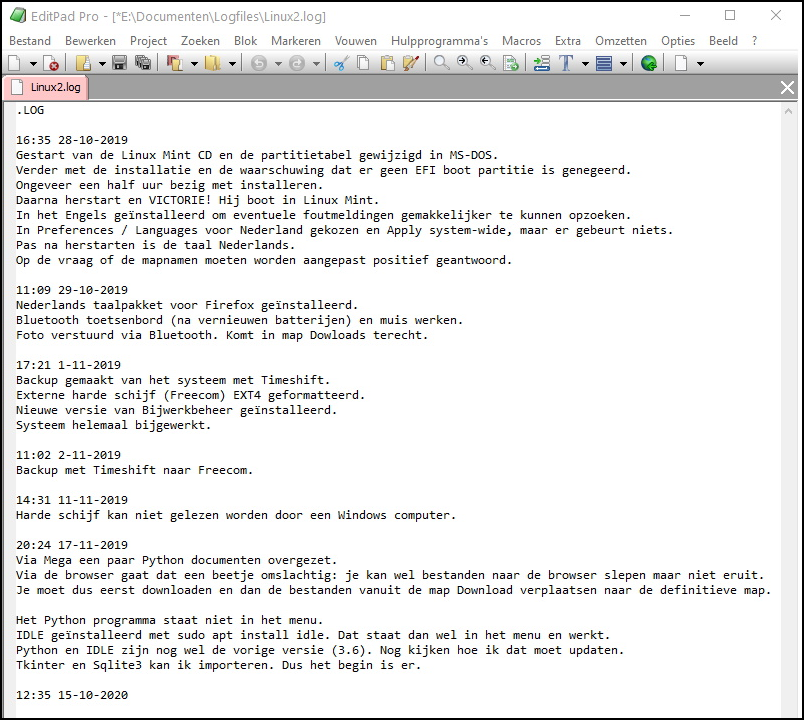 LEG HET EVEN VAST
LEG HET EVEN VAST
Ik wilde dat iedereen dat deed, want het gebeurt vaak dat ik een verhaal te horen krijg als: “Mijn zoon/kleinzoon/nicht heeft er iets mee gedaan, maar ik weet niet wat en nu doet-ie het niet meer.” Dus hier mijn advies: als je iets wijzigt aan de computer van een ander, leg dan even vast wat je hebt gedaan. In een bestandje met een link op de desktop of desnoods op een papiertje.
Maar ook voor je eigen computers kun je plezier hebben van logbestanden. Ik heb er een voor elke computer, tablet of telefoon. En een voor elke website die ik bijhoud, elk complex softwarepakket dat ik geïnstalleerd heb, enzovoort. Zoals de lokale webserver Xampp, Linux Mint op een oude iMac en Visual Studio.
Het papiertje is daarbij niet zo handig, ik heb diverse logbestanden die vele jaren beslaan, en dan is het prettig om te kunnen nakijken of een bepaald probleem zich eerder heeft voorgedaan en hoe ik dat toen heb opgelost. Een voorbeeld: de ventilator van mijn computer begon hard te blazen na het opstarten. Gelukkig had ik in 2013 (!) een aantekening in het logbestand gemaakt toen dit verschijnsel zich ook al eens had voorgedaan. Van de fabrikant kreeg ik toen het advies om de computer uit te zetten, de spanning er af te halen en de aan-uit knop ongeveer een minuut ingedrukt te houden. Het werkt nog steeds!
KLADBLOK
Je kunt natuurlijk een logbestand maken met elke tekstverwerker die je normaal gebruikt. Maar ik doe het anders. Dit is een truc die al werkt sinds MS-DOS en dat nog steeds doet in Windows 10:
- open een nieuw tekstbestand in Kladblok of in mijn geval EditPad
- tik .LOG in, gevolgd door Enter
- sla het bestand op onder bijvoorbeeld de naam ‘logbestand.txt’
- open het bestand opnieuw, er staat nu een regel onder .LOG met datum en tijd
- tik je notitie in en sla het bestand weer op.
Elke keer dat je het logbestand opent, springt de cursor naar de laatste regel en zet daar de datum en tijd in. Voor de duidelijkheid sla ik de logbestanden op met de extensie ‘.log’ en niet ‘.txt’. Het is dan wel handig om even in te stellen dat dit type bestanden standaard met je tekstverwerker wordt geopend.
